word多个文件合并成一个 Word文档合并技巧
时间:2024-03-05 来源:互联网 浏览量:
在现代工作中,我们常常需要处理大量的文件,尤其是Word文档,当我们需要将多个文件合并成一个文件时,可能会遇到一些困难。为了提高工作效率,我们需要掌握一些Word文档合并的技巧。通过合并多个文件,我们可以简化文档管理过程,减少重复操作,使工作变得更加高效。本文将介绍一些实用的技巧,帮助您轻松将多个Word文档合并成一个。无论是在学校、公司还是个人工作中,这些技巧都将给您带来极大的便利。
具体步骤:
1.如下图中的 1、2、3 三个 Word 文档中分别有一段文字,现在我要将他们按照顺序合并到名为 汇总 的 Word 文档中。
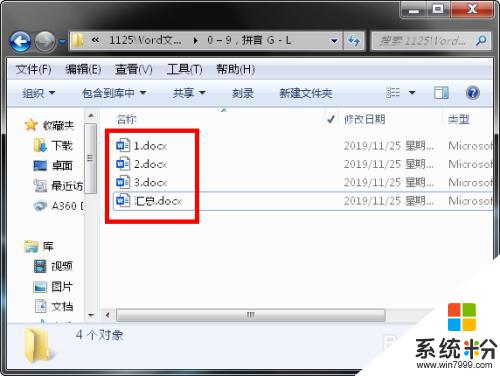
2.要将多个 Word 文档合并为一个 Word 文档,可以分为两种情况。一是合并后的 Word 文档不会随着源文档的更改而改变,二是合并后的 Word 文档会随着源文档的更改而自动更新。先介绍第一种,首先打开名为 汇总 的 Word 文档。
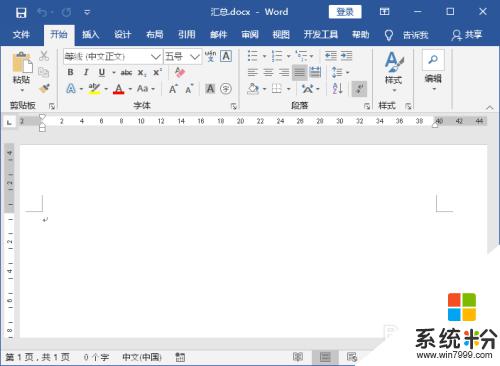
3.单击【插入】选项卡下【文本】组中的【对象】按钮旁边的下拉三角,选择【文件中的文字】。
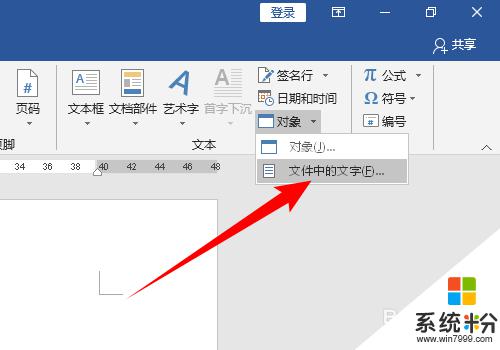
4.在打开的“插入文件”对话框中,先将要插入的 Word 文档按顺序排列后再选择,单击【插入】按钮。
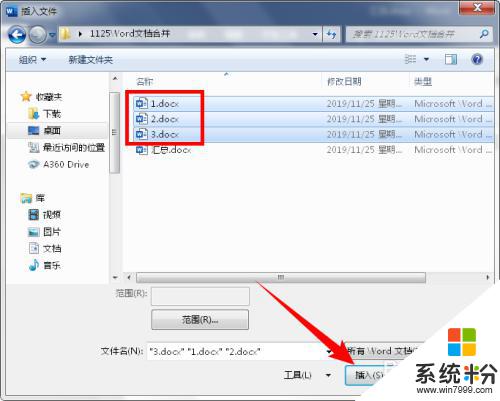
5.此时这三个 Word 文档已经按顺序合并到一个 Word 文档中了,如下图所示:
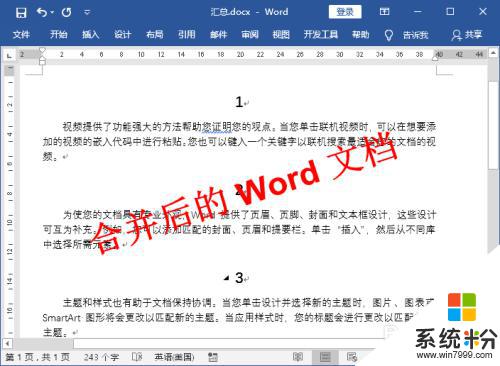
6.第二种情况的操作方法和第一种一样,只是当选择要合并的文件后不是单击【插入】按钮。而要单击他旁边的下拉三角,然后选择【插入为链接】。
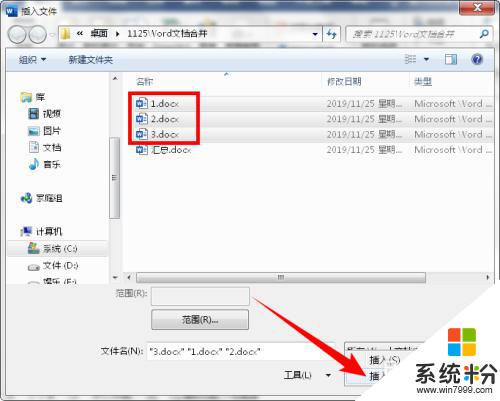
7.这样合并之后,当我们点击某一段文字时就会变成灰色,因为此时是以 域 的方式插入的。

8.现在当源文档中的内容更改时,只要在合并后的文档中单击右键,选择【更新域】,文档就会随之更改。
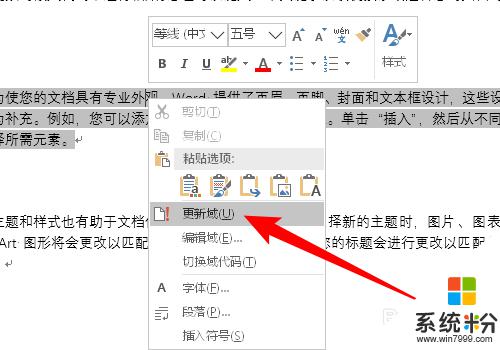
以上就是将多个Word文件合并成一个的全部内容,如果有任何问题,请按照小编的方法进行操作,希望能够对大家有所帮助。
相关教程
- ·excel合并文件 多个Excel文件如何合并成一个文件
- ·excel怎么把两个文件合并成一个 Excel文件合并方法
- ·如何解决不使用复制粘贴功能合并两个word文档 怎么在不使用复制粘贴功能合并两个word文档
- ·怎样将一个word文档按页分割成多个word文档? 将一个word文档按页分割成多个word文档的方法?
- ·wps如何合并多个excel工作表 WPS如何将多个Excel工作表合并到一个表格中
- ·如何整合多个excel表格 Excel中多个工作表合并成一个的方法
- ·戴尔笔记本怎么设置启动项 Dell电脑如何在Bios中设置启动项
- ·xls日期格式修改 Excel表格中日期格式修改教程
- ·苹果13电源键怎么设置关机 苹果13电源键关机步骤
- ·word表格内自动换行 Word文档表格单元格自动换行设置方法
电脑软件热门教程
- 1 如何设置电脑开机自动清理垃圾--脚本法 设置电脑开机自动清理垃圾--脚本法的方法有哪些
- 2 文件怎么看后缀名 如何查看文件的后缀名
- 3 联想官网下载的驱动包如何安装? 联想官网下载的驱动包安装的方法?
- 4电脑无法开机故障检修办法
- 5windos怎样使用dos命令关闭正在运行程序 windos使用dos命令关闭正在运行程序的方法有哪些
- 6解决无线频繁断网的详细步骤 解决无线频繁断网的图文教程
- 7怎么调字体间距 Word字间距调整方法
- 8如何辨别iPhone/Touch型号及系统 辨别iPhone/Touch型号及系统的方法
- 9Ubuntu下虚拟机增加新磁盘的方法。Ubuntu下虚拟机怎样增加新磁盘?
- 10tplknk路由器设置 TP LINK无线路由器设置步骤图文教程
